Cara Menghijrah Pangkalan Data SQL Server ke Amazon RDS Instanace
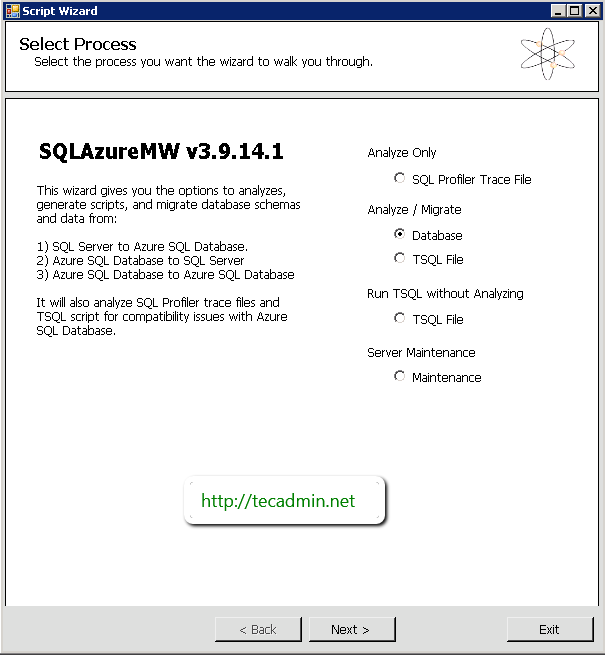
- 4585
- 880
- Don Will
Contoh RDS Server Amazon SQL tidak menyokong untuk memulihkan data dari .Fail Bak. Oleh itu, gunakan artikel ini saya menulis bagaimana untuk memindahkan pangkalan data SQL Server anda ke Amazon RDS Instanace dengan langkah mudah. Sekiranya anda melihat langkah penghijrahan AWS yang terlalu rumit, tetapi alat wizard penghijrahan windows azure memberikan cara yang lebih mudah untuk memindahkan data antara pelayan SQL tempatan kepada contoh AWS RDS.
Langkah 1. Muat turun alat sqlazuremw
1.1. Pada mulanya kita perlu memuat turun sqlazuremw menggunakan URL di bawah dan ekstrak pada sistem anda di mana -mana lokasi.
Muat turun alat sqlazuremw
1.2. Gunakan SQL Server Management Studio untuk sambungan ke SQL Server dan AWS RDS Instanace tempatan anda dan pastikan anda mempunyai sambungan yang betul ke kedua -dua pelayan.
Langkah 2. Mula Migrasi
2.1. Mula Migrasi
Klik dua kali pada Sqlazuremw.exe fail dari alat SQLazureMW yang dimuat turun, dan ia akan membuka skrin seperti di bawah. Pilih pilihan Pangkalan data dan klik Seterusnya.
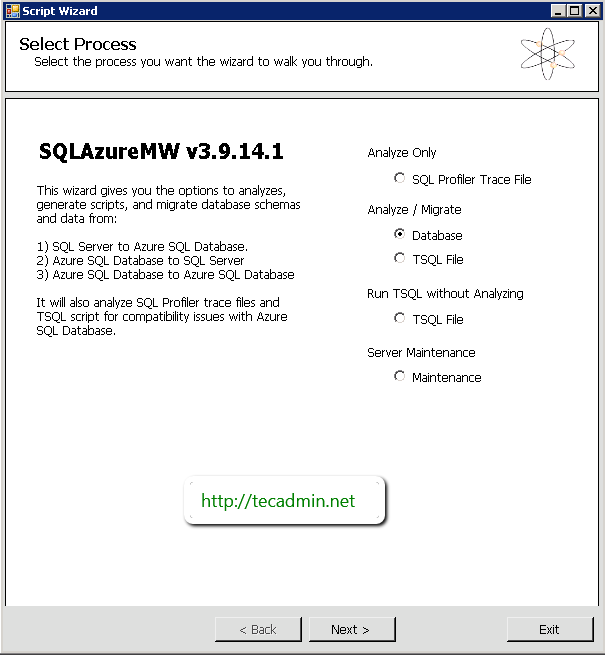
2.2. Tugas pangkalan data sumber
Masukkan Butiran Sambungan Sumber SQL Server Server dan klik Sambung.
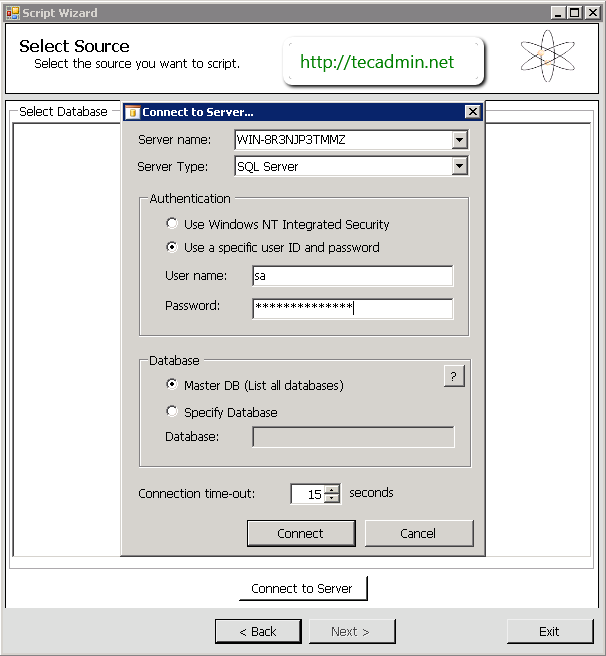
Pilih pangkalan data untuk berhijrah ke AWS RDS dari senarai pangkalan data dan klik Seterusnya.
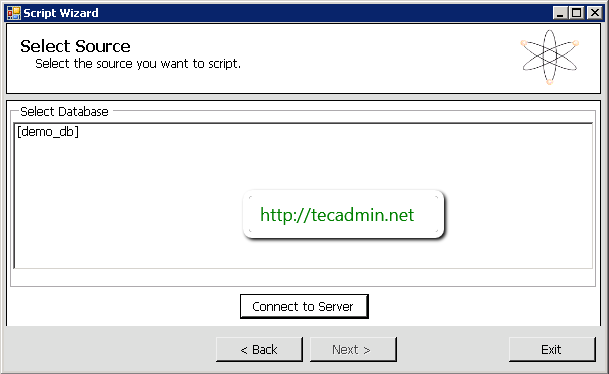
Pilih "Skrip Semua objek pangkalan data" Pilihan untuk memindahkan pangkalan data lengkap atau anda boleh menggunakan pilihan kedua untuk memindahkan objek terpilih sahaja dan klik Seterusnya.
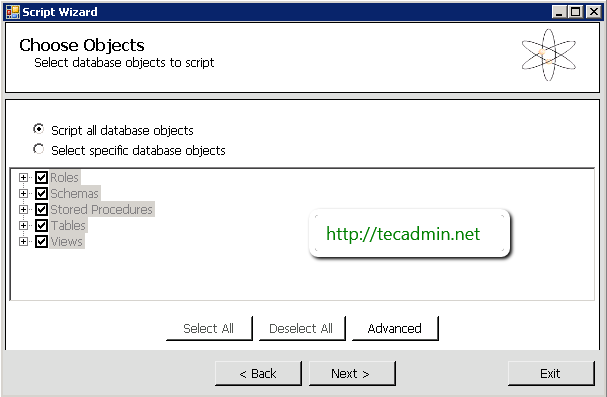
Semak senarai objek yang dipilih untuk berhijrah dan klik Seterusnya.
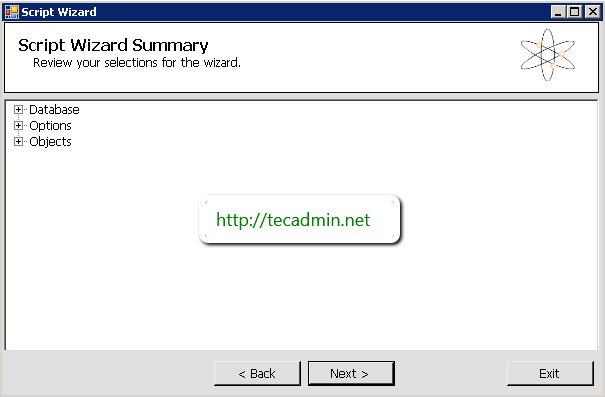
Dalam Langkah Wizard ini akan membuat skrip untuk semua objek SQL Server anda, gunakan Simpan butang untuk menyimpan skrip pada cakera keras tempatan anda dan klik Seterusnya untuk pergi ke langkah seterusnya.
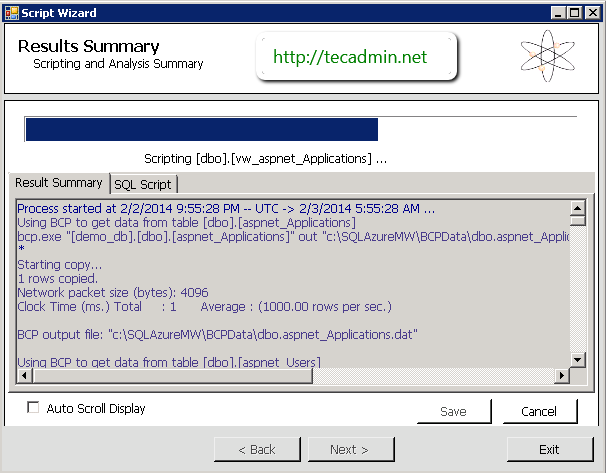
2.3. Tugas pangkalan data destinasi
Pada peringkat ini, anda telah berjaya membuat skrip pangkalan data anda. Sekarang masukkan butiran sambungan RDS SQL SQL anda seperti di bawah dan klik Sambung.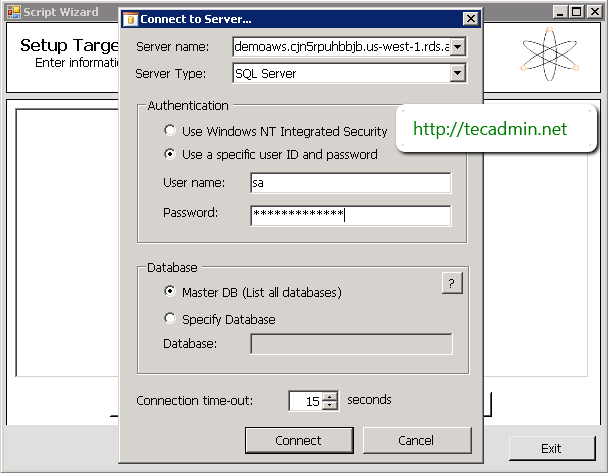
Pilih pangkalan data sasaran yang anda perlukan untuk memindahkan data anda, jika anda belum membuat pangkalan data, buat baru menggunakan Buat pangkalan data butang. Akhirnya klik Seterusnya.
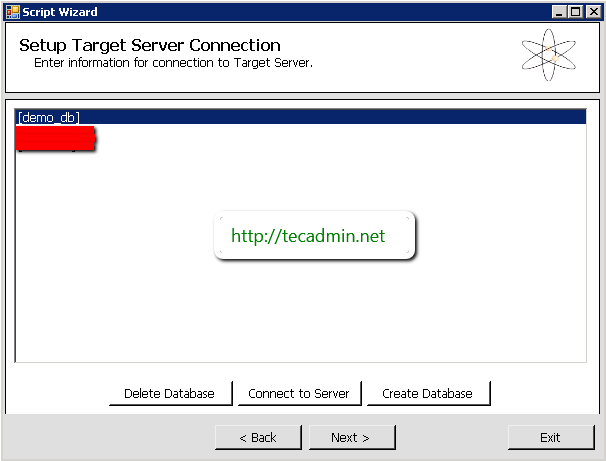
Pada langkah ini, anda akan melihat bahawa semua data telah dipindahkan ke contoh RDS SQL Server. Simpan output yang dipaparkan pada skrin menggunakan Simpan butang dan periksa kesilapan jika ada.

Langkah 3. Sahkan data
Sekarang gunakan tempatan anda SQL Server Management Studio dan sahkan semua data anda berhijrah atau tidak. Sekiranya anda mendapat sebarang kesilapan, memperbaikinya secara manual.
- « Cara Memasang Perkhidmatan Sijil SSL di WHM & CPanel
- Cara memasang Mariadb 5.5 di Centos, RHEL 7/6 Menggunakan Yum »

